MFC-L2750DW
FAQ & Fehlerbehebung |
Senden eines Faxes
MFC-L2710DN/MFC-L2710DW
- Drücken Sie
 (FAX).
(FAX). - Sie haben die folgenden Möglichkeiten:
- Legen Sie das Dokument mit der einzulesenden Seite nach oben in den automatischen Vorlageneinzug (ADF) ein.
(Wenn Sie mehrere Seiten faxen, empfehlen wir die Verwendung des automatischen Vorlageneinzugs (ADF).)

- Legen Sie die Vorlage mit der einzuscannenden Seite nach unten auf das Vorlagenglas.

- Geben Sie die Faxnummer ein.
- Verwenden der Zifferntasten
Geben Sie die Faxnummer über die Zifferntasten ein.
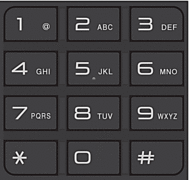
- Verwenden der Zielwahltasten
Wählen Sie einen Kontakt, der unter einer Zielwahltaste gespeichert ist.
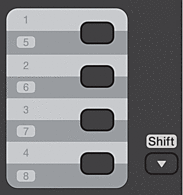
- Verwenden der Kurzwahlcodes
Geben Sie die Faxnummer ein, indem Sie zweimal
 drücken, und geben Sie dann den dreistelligen Kurzwahlcode ein.
drücken, und geben Sie dann den dreistelligen Kurzwahlcode ein.
- Drücken Sie Start.Das Gerät scannt und sendet das Dokument.Wenn Sie das Dokument auf das Vorlagenglas gelegt haben, befolgen Sie die Anweisungen in der Tabelle:OptionBeschreibungJa
Um die nächste Seite zu scannen, drücken Sie
 zur Auswahl der Option Ja und legen dann die nächste Seite auf das Vorlagenglas.
zur Auswahl der Option Ja und legen dann die nächste Seite auf das Vorlagenglas. Drücken Sie OK, um die Seite zu scannen.
NeinWenn Sie die letzte Seite gescannt haben, drücken Sie
 , um die Option Nein auszuwählen (oder drücken Sie erneut Start).
, um die Option Nein auszuwählen (oder drücken Sie erneut Start). Das Gerät sendet das Dokument.
- Zum Stoppen des Faxvorgangs drücken Sie Stopp (Stop/Exit).
MFC-L2730DW/MFC-L2750DW
- Sie haben die folgenden Möglichkeiten:
- Legen Sie das Dokument mit der einzulesenden Seite nach oben in den automatischen Vorlageneinzug (ADF) ein.
(Wenn Sie mehrere Seiten faxen, empfehlen wir die Verwendung des automatischen Vorlageneinzugs (ADF).)

- Legen Sie die Vorlage mit der einzuscannenden Seite nach unten auf das Vorlagenglas.

- Drücken Sie
 ([Fax]).
([Fax]). - Geben Sie die Faxnummer ein.
- Über die Zifferntasten
Drücken Sie die Ziffern, um die Faxnummer einzugeben.
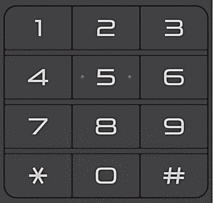
- Über das Adressbuch
Drücken Sie
 ([Adressbuch]) und führen Sie dann einen der folgenden Schritte durch:
([Adressbuch]) und führen Sie dann einen der folgenden Schritte durch: - Drücken Sie
 oder
oder  , um die gewünschte Nummer anzuzeigen, und drücken Sie dann darauf.
, um die gewünschte Nummer anzuzeigen, und drücken Sie dann darauf. - Drücken Sie
 , geben Sie den Namen ein und drücken Sie dann [OK]. Drücken Sie auf den Namen, den Sie wählen möchten.
, geben Sie den Namen ein und drücken Sie dann [OK]. Drücken Sie auf den Namen, den Sie wählen möchten.
Wenn Sie den Vorgang beendet haben, drücken Sie [Übernehmen].
- Verwenden des Anrufverlaufs
Drücken Sie
 ([Gewählte Nummern]), und drücken Sie dann die Option [Gewählte Nrn].
([Gewählte Nummern]), und drücken Sie dann die Option [Gewählte Nrn]. Drücken Sie
 oder
oder  , um die gewünschte Faxnummer anzuzeigen, und drücken Sie dann darauf.
, um die gewünschte Faxnummer anzuzeigen, und drücken Sie dann darauf. Um ein Fax zu senden, drücken Sie [Übernehmen].
- Drücken Sie [Fax Start].Das Gerät scannt und sendet das Dokument.Wenn Sie das Dokument auf das Scannerglas gelegt haben, befolgen Sie die Anweisungen in der Tabelle.OptionBeschreibungJa
Um die nächste Seite zu scannen, drücken Sie die Option Ja und legen dann die nächste Seite auf das Vorlagenglas.
Drücken Sie OK, um die Seite zu scannen.
NeinNachdem Sie die letzte Seite gescannt haben, drücken Sie die Option Nein.
Das Gerät sendet das Dokument.
Zum Stoppen des Faxvorgangs drücken Sie  .
.
